※これは経験に基づく独り言に近いものですので、同じことをしようとして失敗しても、責任は持てませんので、自己責任でお願いします。自信が持てない場合はショップへ行きましょう。
携帯代が高いです。
もったいないのは分かっているけれど、普通の人でも、かれこれ可処分所得の1割以上は絶対つぎ込んできてるでしょう。
私の場合、2割に迫るかもしれません。
いままで、多少余裕がありましたが、だんだん、その余裕も無くなってきています。
いままで、7GBのパケットを毎月毎月無駄にしてました。
長い間使い続けているみなさんにポイントでキャッシュバック…っていうけど、いろいろなことを差し引いたって、
そこで、いろいろ検討した結果、やっぱり、手持ちのiPhoneはそのままに、格安SIMに乗り換えることにしました。
ただ、すぐに行動に移すのは、デメリットもあるだろうと思い、いろいろ検討しました。
誰でも割の解除料無料期間を狙う。
まず、誰でも割で、2年に2ヶ月間だけ、契約解除料が無料になること。
実は、最近は、その期間がもうすぐですよ!という案内のメールがくるんです。そういう私の所にも最近来ました。
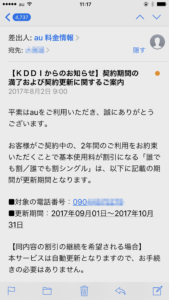
まずは、SIMロック解除をしないと!
そして、さらに告白すると、すでに格安SIMは既に使っていて、iijmioのドコモ回線のファミリーシェアプランを使い、いくつかタブレットやスマホを使っていました。
自然災害やらいろいろあるので、いえでん(固定電話)もやめてしばらく経ったけれど、auだけっていうのも心配だな…という理由で導入したのでした。
まだ、このころは、心配性>コスト意識だったので、使わなくても保険のつもりで使い始めました。
でも、いまは、背に腹は代えられません。心配ではありますが、コスト優先で考えなければなりません。
とりあえず、現状ほぼ使ってないSIM(D)をiPhoneにいれて使うことにします。
本格的に使うのは、auを解約してから。
それまでに、まず、SIMカードを入れ替えて、実際使えるようにしておくことをしてみます。
auで契約していますので、auの回線を使う格安SIMで「iijmio」の(A)タイプを選べば、SIMロック解除しなくても良いのかな?…と思っていたら、そうでは無いことがわかりました。
それでは、SIMロック解除することにします。
SIMロック解除する気マンマンで、サイトを開くと、川栄の織ちゃんが「モモからぱっか~ん」ってしてました。安いコースあるから、どぉ?他に行かないで~ってことなんでしょう。クスッと笑いはでましたが、淡々と進めます。
今年、年初のルールでは、購入後半年で、SIMロック解除OKだったけれども、もっと短くなったのね。購入時期によっていろいろなので、実際は、下のページで確認することになります。
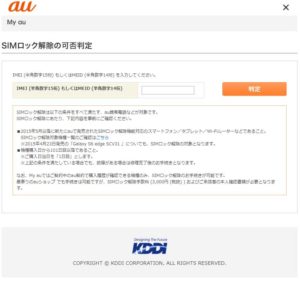
そして、IMEI(もしくは、MEID)なる数字羅列を確認するため、本体で確認。
設定 → 一般 → 情報 → Bluetoothの下が「IMEI」その2つ下が「MEID」
その数字を入力する。
あとは、指示通り淡々と。
PCでの手続きは、これでOK。
本体側のバックアップをしっかりと。
Androidに比べると、おサイフケータイの対応種類が少ないので、その分手間は少ないです。
Suicaは、アップルペイのWalletのほうから画面を開き、右下にある「○」で囲われた「i」を押す。
次に開いた画面の一番したに「削除」があるので、躊躇無く押す。
すると、iCloudで預かってくれる。
iCloudにひと通り預かってもらってることを確認して、いよいよオールリセット。
リセットしたら、まず、SIMカードを抜いて、続けて、Wi-Fiの設定
リセットしたら、まずWi-Fiを受信できるようにする。
ひとまず、iijmioに入れてみて使えるか確かめたいので、その後、「APN構成プロファイル」をダウンロードする。
そして、SIMカードを入れてみる。
できた。できた。やったよ。使えるよ。いままで「au」って表示され炊いたところが「docomo」ってなってる(笑)ちゃんと、着信もできた\(^o^)/
auにもどすよ
SIMカードを戻す前に、一回リセット。
auのSIMカードを戻す。
着信の確認をする。
着信しない。何でか?
そうか、プロファイルが競合してるのか。
早速、iijの「APN構成プロファイル」を削除する。
すると、着信できるようになった。
9月になったら、解約して、節約開始!

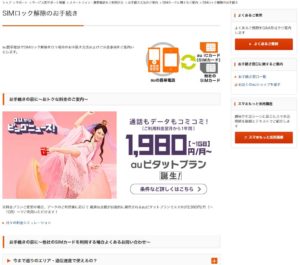
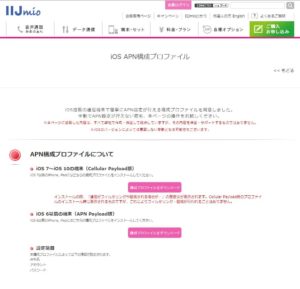


コメント